Grabe la actividad de la pantalla en iPhone o iPod como un video sin demoras
Miscelánea / / February 16, 2022
Está esta genial Cydia retocar usando el cual uno puede hacer un video de Harlem Shake usando el iOS iconos de aplicaciones en el trampolín. Sí, lo leíste bien, usando los “iconos”. Aquí tenéis un vídeo en el que podéis ver cómo queda.
Si bien obtener el Harlem Shake en el dispositivo fue una tarea bastante fácil, nada de eso hubiera sido útil si no pudiera hacer un video. fuera y compartirlo con mis amigos. Además, solo el video no era suficiente, para disfrutar del batido, tenía que estar completamente libre de retrasos.
Entonces, veamos cómo logré grabar un video de pantalla sin demoras en mi iPod. El proceso se puede adaptar para el iPhone y iPad sin ningún cambio. También veremos un consejo adicional sobre cómo puede realizar el Harlem Shake como se ve en el video anterior.
Nota: Si aún no has hecho jailbreak a tu iOS dispositivo, eche un vistazo a nuestro guía sobre jailbreakiOS dispositivos. Es la forma más fácil posible de liberar iPhones.
Instalación de la grabadora de pantalla
Teniendo en cuenta que ha hecho jailbreak a su
iOS dispositivo, abra Cydia y espere a que cargue los repositorios. Una vez hecho esto, abre el Pestaña de búsqueda y busca el paquete Registrador de pantalla. Asegúrese de haber configurado Insanamente repositoriocomo una de las fuentes en Cydia. Es posible que vea muchos paquetes llamados Display Recorder. Instale el de la autorRyan Petrich y reiniciar el trampolín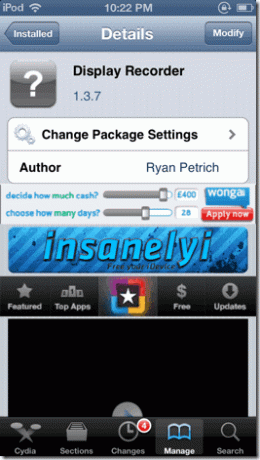
El paquete menciona los dispositivos y iOS versión que admite actualmente, y solo debe instalar el paquete si la información coincide con su dispositivo.
Configuración de la grabadora de pantalla
Antes que empecemos grabando la pantalla, configurar la aplicación sería una buena idea. Para hacer eso, abra el dispositivo iOS configuración, busque Registrador de pantalla y tócalo. Aquí puede configurar la calidad del vídeo de salida especificando la calidad de la velocidad de fotogramas, la calidad del vídeo del formato de vídeo, etc. Si necesita audio en el video, también hay una opción para eso, pero el sonido se grabará usando el dispositivo externo. micrófono.
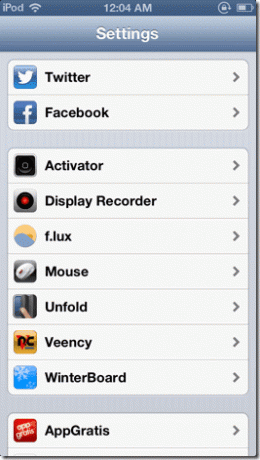
Si está haciendo un video tutorial, hay una opción para incluir toques con los dedos para una explicación vívida. La grabación se puede activar usando la opción en la aplicación. Si ha instalado Activador de Cydia se puede asignar a uno de los muchos métodos de activación disponibles, como gestos con los dedos, movimiento del dispositivo, etc. Para los usuarios que deseen subir el video procesado directamente a YouTube, hay una manera de proporcionar sus credenciales de inicio de sesión de Google en el panel de configuración.
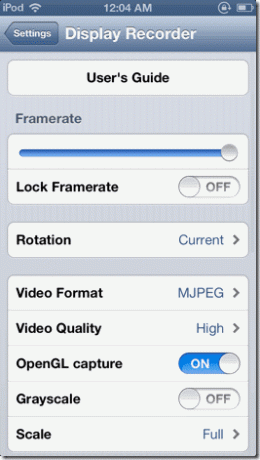
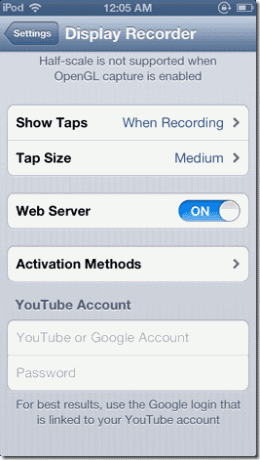
Grabar la pantalla
Una vez que haya configurado la aplicación, la grabación se puede iniciar realizando el método de activación, si está configurado. Alternativamente, el usuario puede ejecutar la aplicación y tocar el icono de botón más para comenzar a grabar y presione el botón de inicio. El servicio se ejecutará en segundo plano y registrará todo lo que realice en su dispositivo. Cuando haya terminado, abra la aplicación y finalice la grabación para guardar el video.
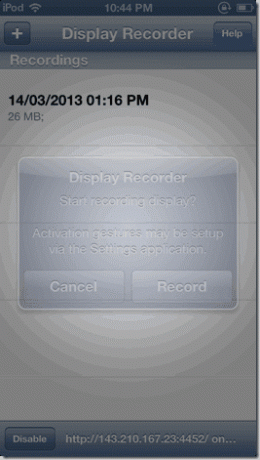
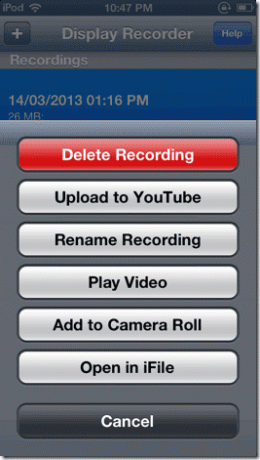
Finalmente, puede ver el video grabado, subirlo a YouTube o incluso guardarlo en Camera Roll desde donde puede transferirlo a su computadora usando el cable de datos. También puede iniciar un servidor y abrir la transmisión en un navegador web para grabar el captura de pantalla o tomar una captura de pantalla. Sin embargo, puede haber un retraso al grabar la pantalla en el navegador web.
Consejo adicional: Harlem Shake en un dispositivo iOS
Si desea obtener su iOS iconos para hacer Harlem Shake como se muestra en el video de arriba, descargue e instale el paquete Harlem Shake desde Repositorio de BigBoss. Habiendo hecho eso, active la secuencia de activación usando el aplicación activadora que se instalará automáticamente si aún no lo tiene.
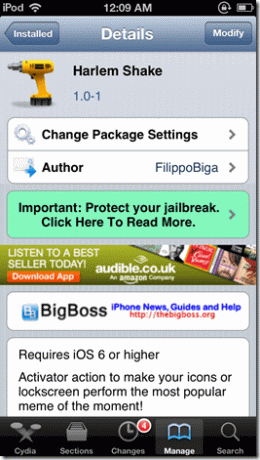
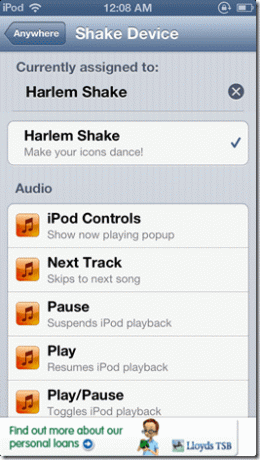
Ahora reinicia el Springboard y activa el gesto Harlem Shake para ver cómo los íconos se vuelven locos.
Conclusión
Display Recorder es una de las mejores y más fáciles formas de grabar iOSpantalla en un dispositivo con jailbreak. El video renderizado final desde la aplicación seguramente te impresionará con su suavidad. Los usuarios de Windows pueden usar Windows Movie Maker para pequeñas ediciones antes de cargarlo en varios servicios para compartir videos.
Última actualización el 03 febrero, 2022
El artículo anterior puede contener enlaces de afiliados que ayudan a respaldar a Guiding Tech. Sin embargo, no afecta nuestra integridad editorial. El contenido sigue siendo imparcial y auténtico.



